Du letar efter en strukturerad metod för att bättre organisera dina projekt i Jira? Epics spelar en avgörande roll genom att hjälpa dig att bryta ner stora uppgifter i hanterbara delar. I den här artikeln visar vi dig hur du effektivt kan använda Epics för att behålla översikten över dina användarberättelser och stödja ditt team i planeringen och genomförandet av projekt.
Viktigaste insikterna
- Epics är samlingar av användarberättelser och möjliggör bättre organisation.
- De är markerade med färger i Jira, där Epics är lila och användarberättelser är gröna.
- Flera användarberättelser kan tilldelas varje Epic för att effektivt följa projektets framsteg.
- Du kan anpassa Epics för att lägga till specifika detaljer som start- och slutdatum.
Steg-för-steg-guide
1. Överblick över Epic-panelen
För att hantera dina Epics i backloggen är det första steget att öppna Epic-panelen. Du hittar panelen genom att skriva in ordet "Epic" i sökfältet högst upp.
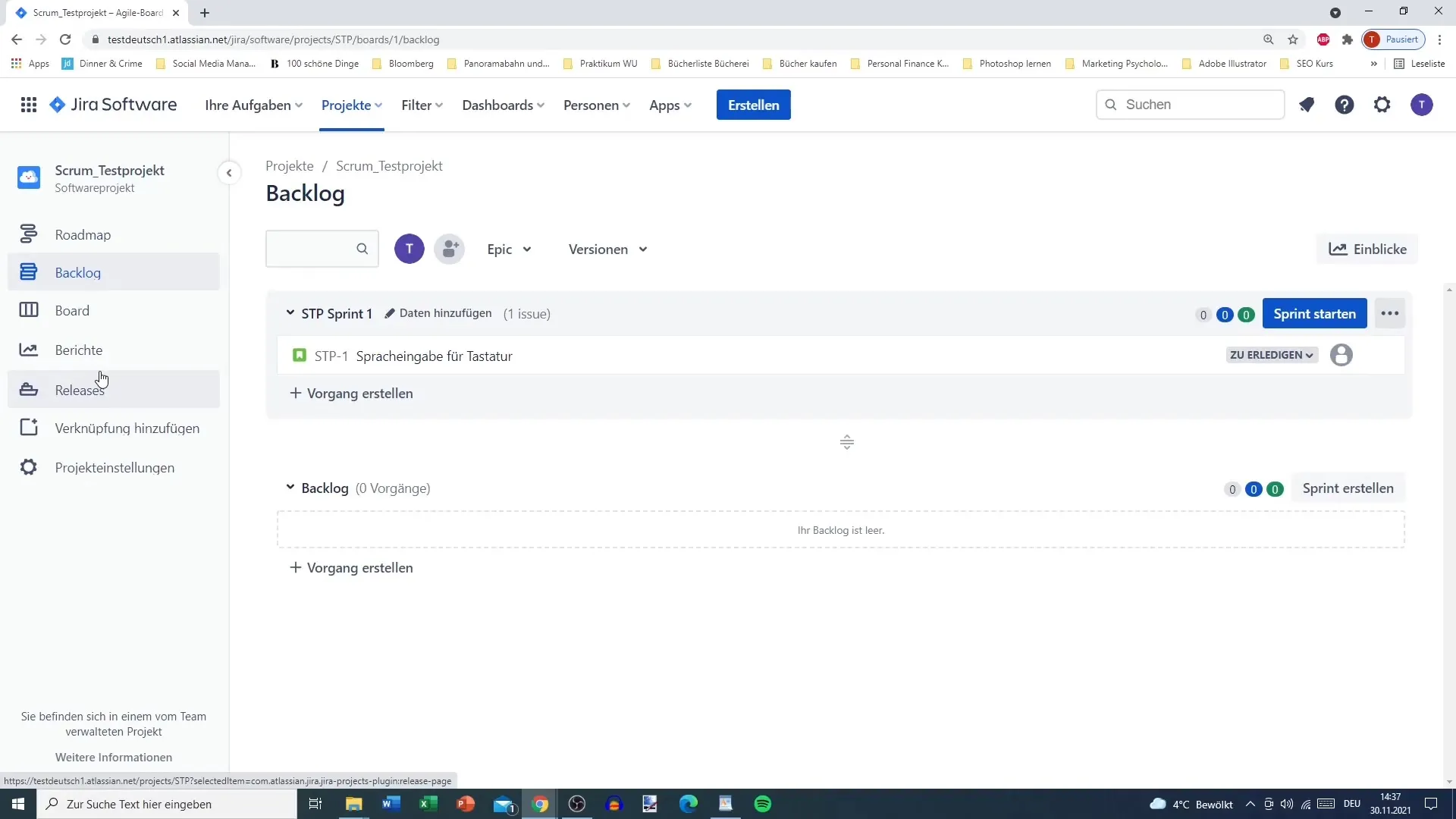
När du har öppnat Epic-panelen får du en ruta där du kan skapa nya Epics eller hantera befintliga.
2. Skapa ett nytt Epic
Klicka på knappen "Skapa". Nu kan du namnge ditt Epic. Till exempel kan du använda "Designa app för online shopping".
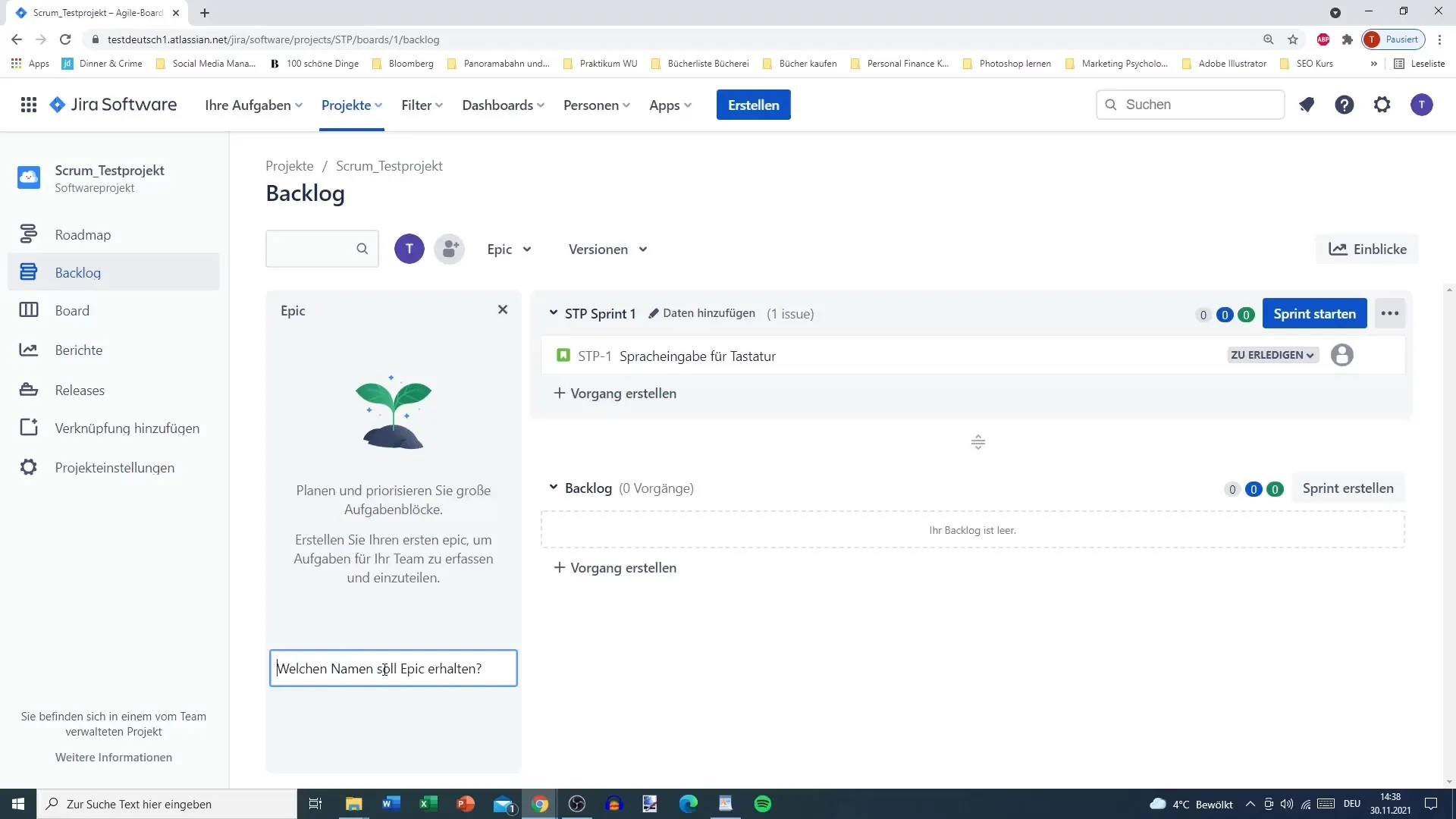
När du har skrivit in namnet och tryckt på Enter visas Epicet i din backlogg. Genom att klicka på Epicet kan du se de tillhörande användarberättelserna.
3. Lägga till användarberättelser till ett Epic
För att lägga till en användarberättelse i ett Epic klickar du på berättelsen och väljer det relevanta Epicet i fältet "Lägg till Epic". Om du inte väljer Epicet kommer inte användarberättelsen att visas där.
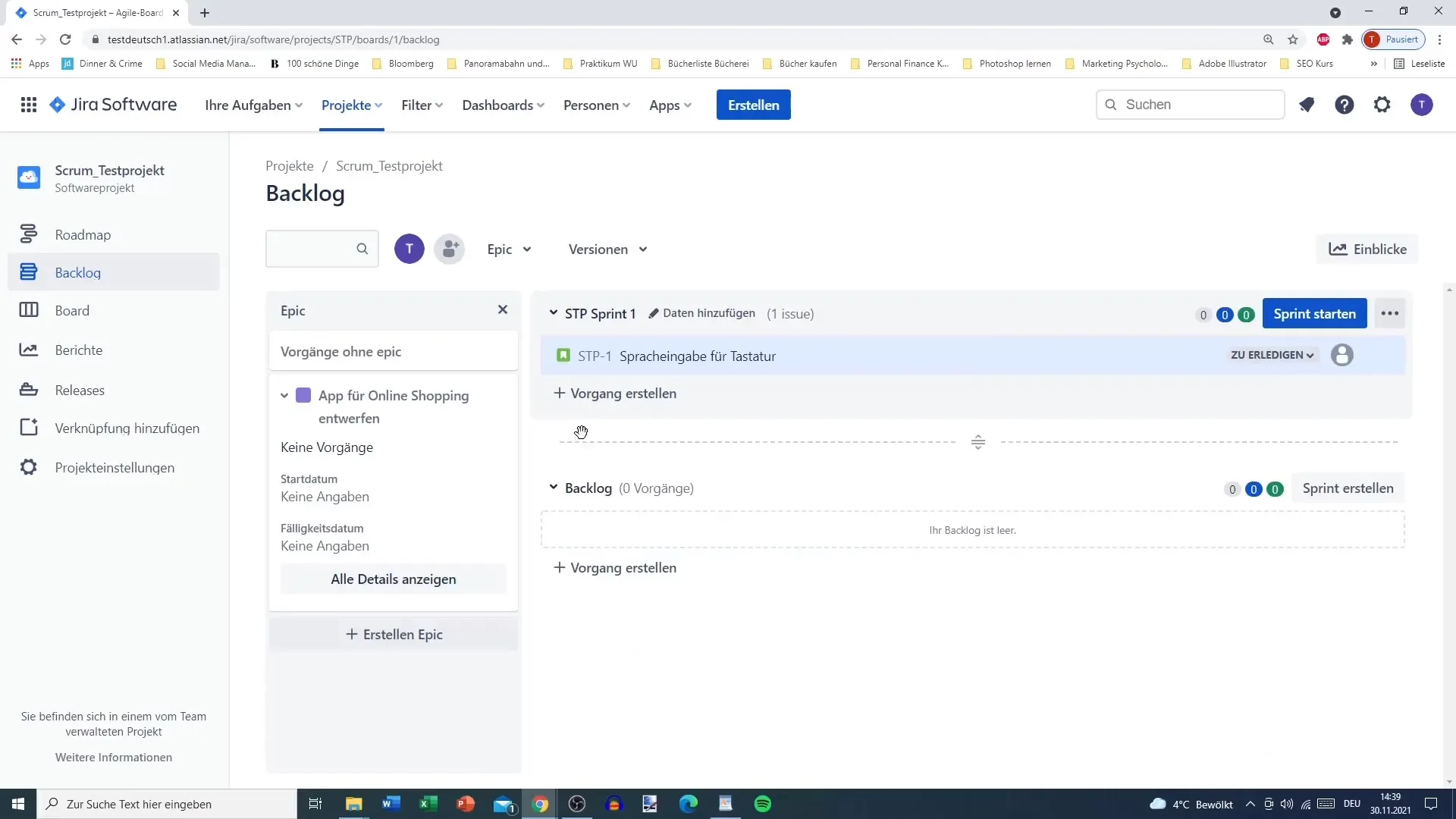
Om du redan har användarberättelser som inte är tilldelade något Epic kan du i efterhand tilldela dem genom att välja alternativet "Lägg till Epic".
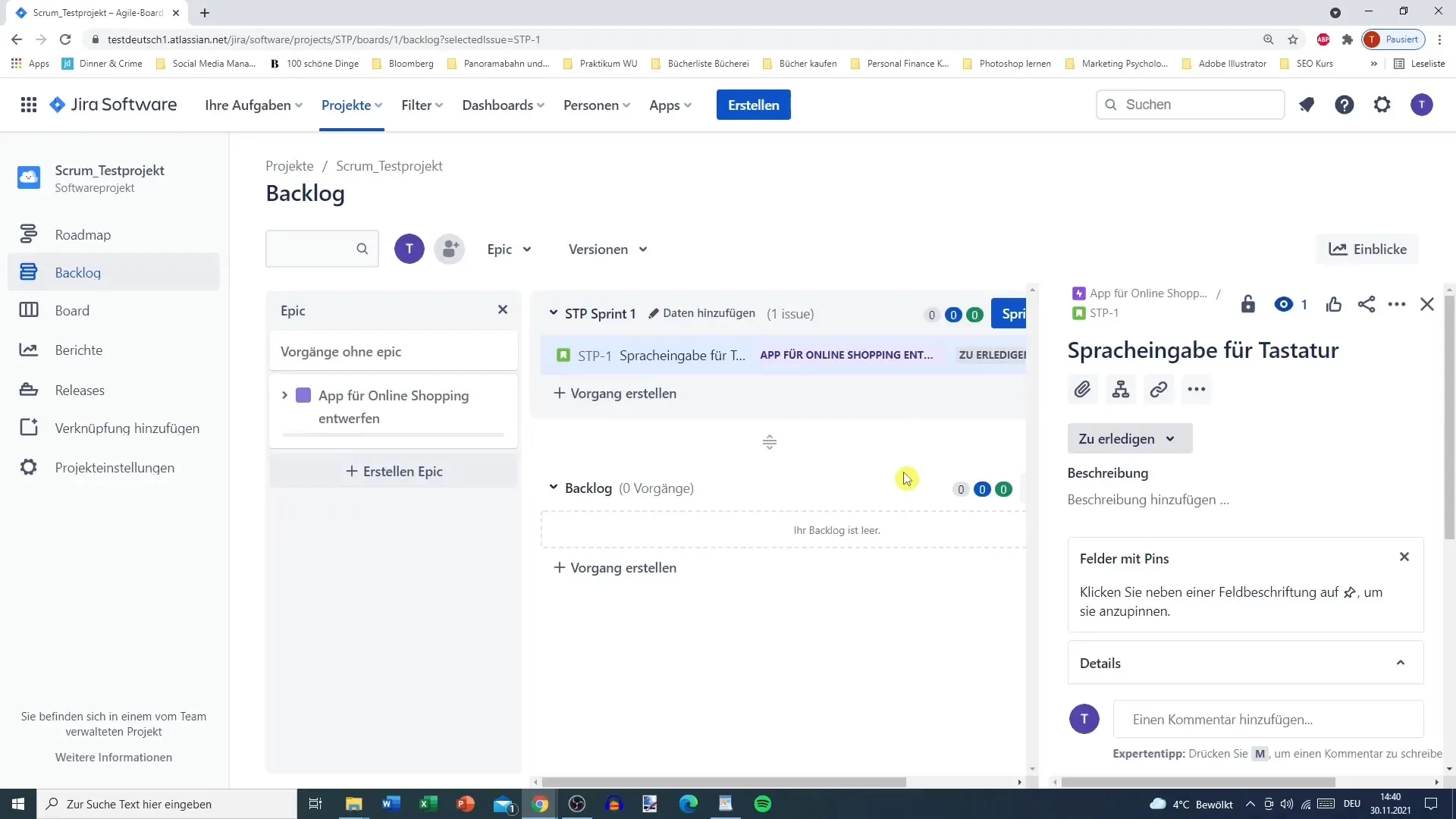
4. Skapa fler Epics
Om du behöver ytterligare ett Epic, klicka igen på "Skapa" och skriv in ett nytt namn, till exempel "Beställningsprocess för online shopping". Här har du också möjligheten att anpassa synlighet och färg på Epicet.
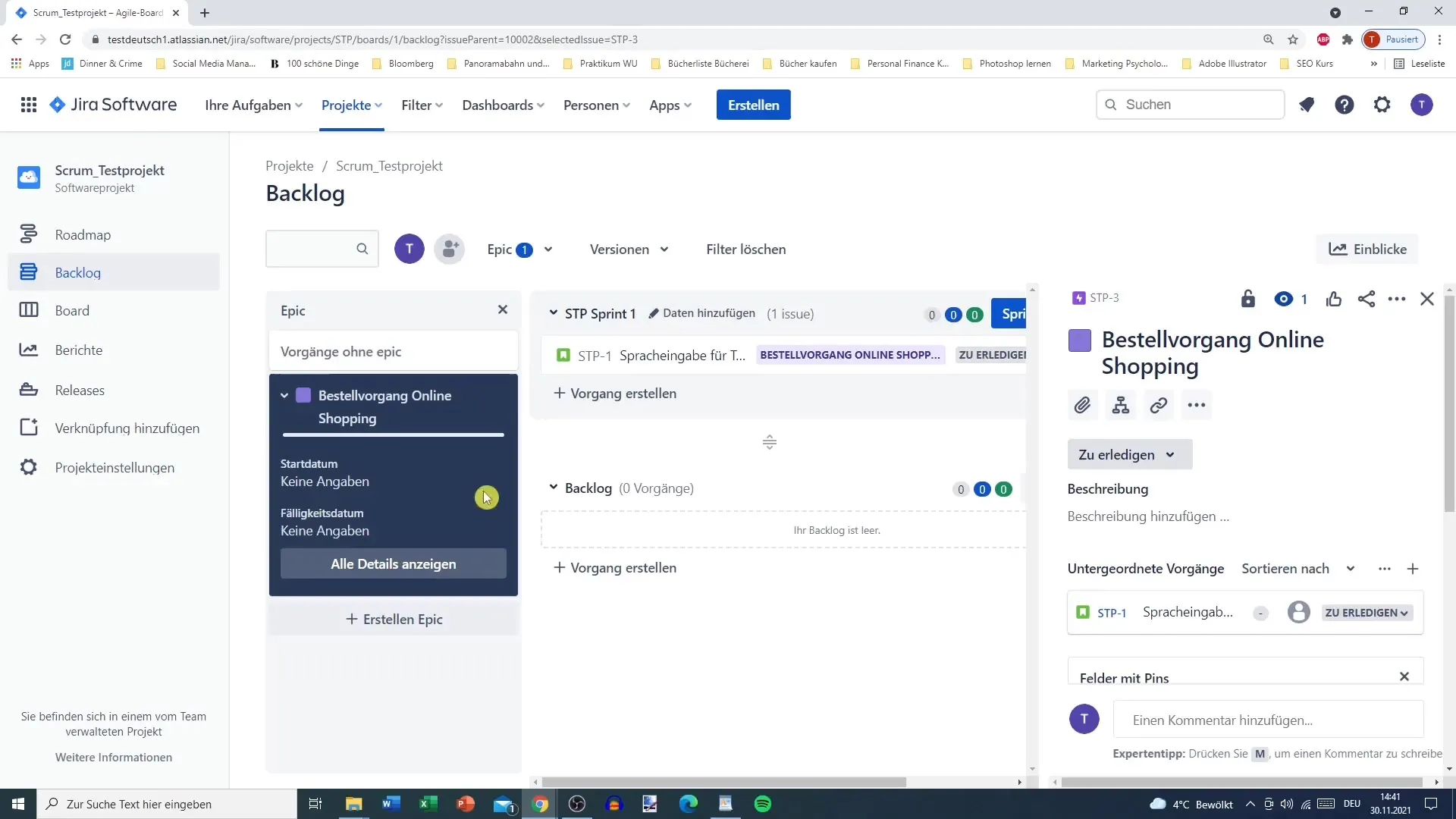
Du kan välja olika alternativ, som observatörs- eller avstämningsverktyg.
5. Hantera användarberättelser inom ett Epic
För att hantera användarberättelser inom ett Epic går du till det aktuella Epicet och lägger till nya användarberättelser. Namnge berättelsen, till exempel "Designa kassan", och klicka på "Skapa".
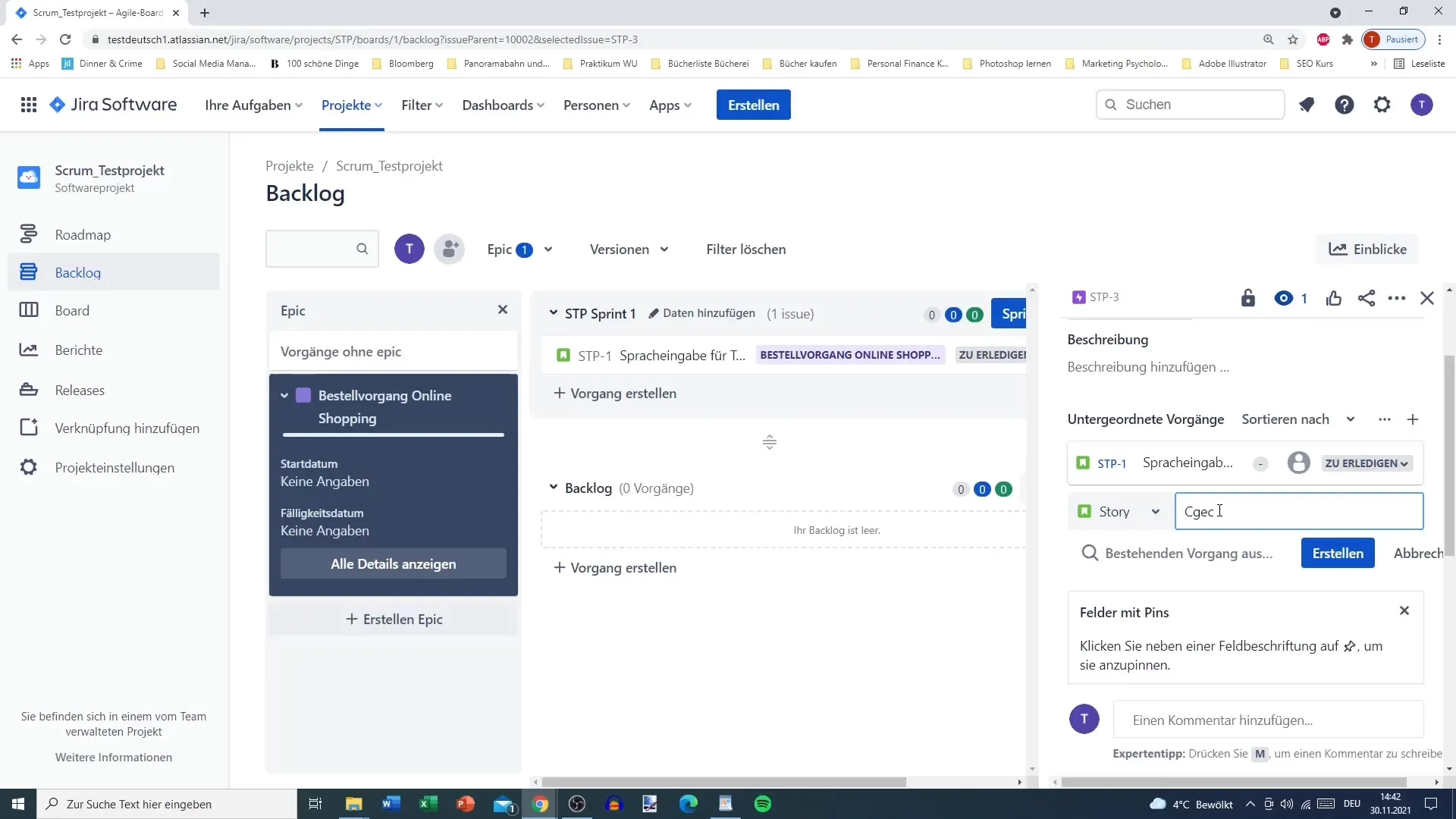
Det är viktigt att ange ansvariga personer för Epicet så att alla i teamet vet vem som är ansvarig för Epicet.
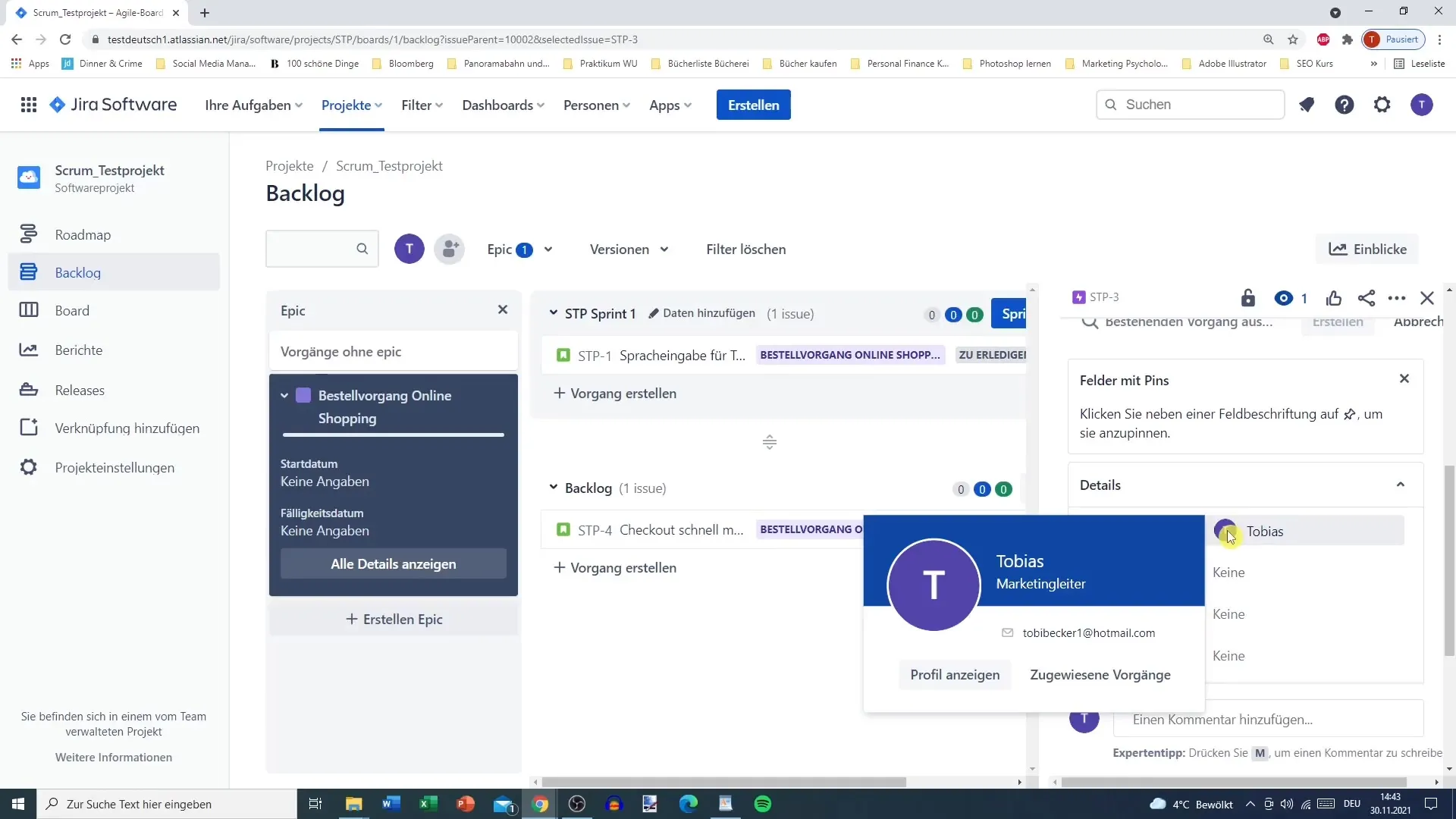
6. Organisera och filtrera Epics
Du kan filtrera mellan olika Epics för att visa specifika åtgärder som intresserar dig. Detta är särskilt viktigt om du hanterar många Epics och användarberättelser.
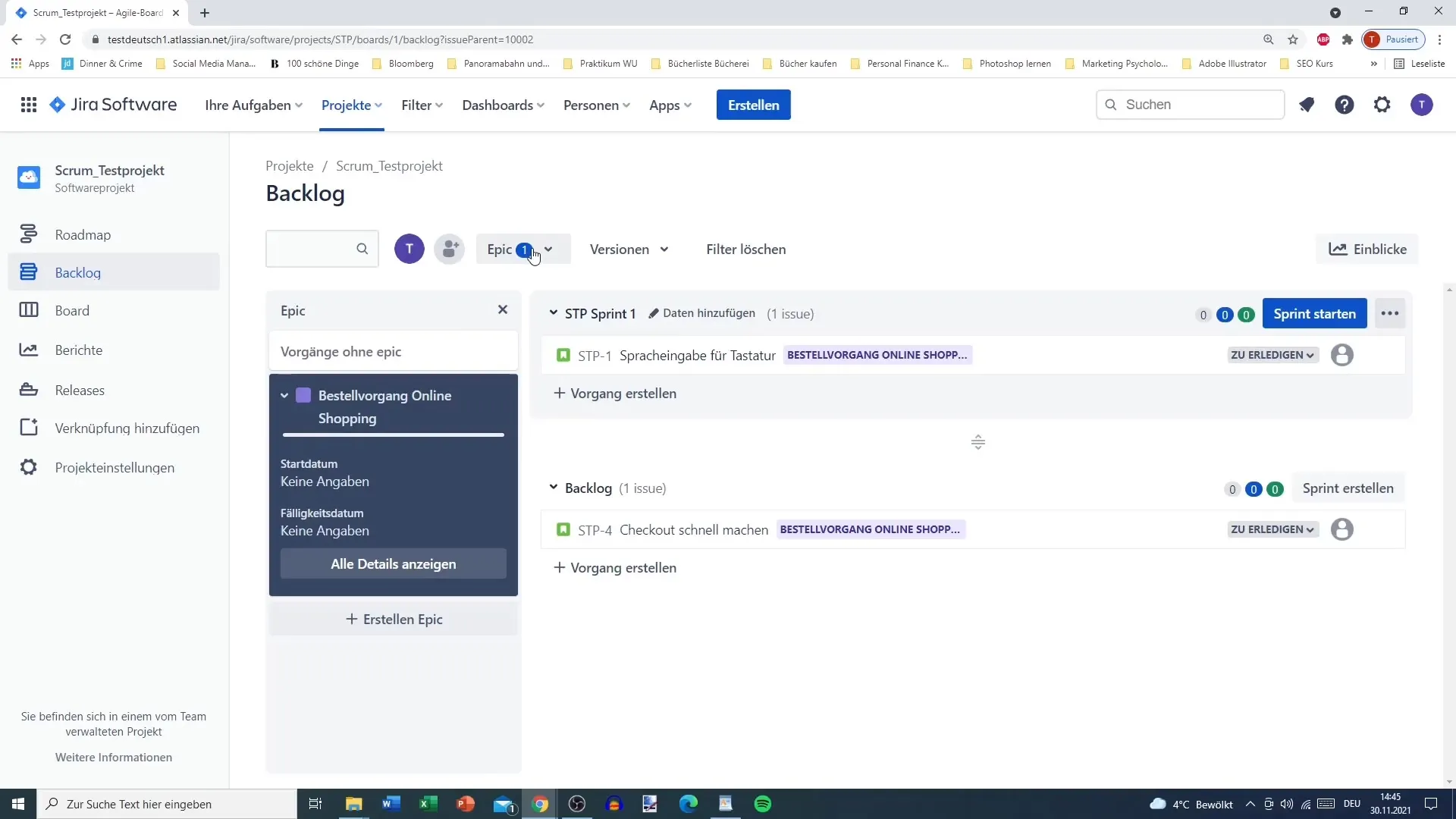
7. Detaljerad information och tillägg
För varje Epic kan du lägga till detaljerad information som start- och slutdatum, uppskattningar och kommentarer. Det hjälper dig att behålla översikten över framstegen.
Sammanfattning
I den här guiden har du lärt dig hur du skapar, hanterar och effektivt använder Epics i Jira-backloggen. En strukturerad hantering av Epics hjälper dig att behålla överblicken över komplexa projekt och att hålla alla teammedlemmar på samma nivå.
Vanliga frågor
Vad är Epics i Jira?Epics är samlingar av användarberättelser som representerar större uppgifter och hjälper till att organisera projekt.
Hur skapar jag ett Epic i Jira?Klicka på "Skapa", ange ett namn för Epic och tryck på Enter.
Kan jag tilldela användarberättelser till ett Epic i efterhand?Ja, du kan välja befintliga användarberättelser och tilldela dem till ett Epic genom att använda alternativet "Lägg till Epic".
Hur kan jag filtrera mellan olika Epics?Du kan filtrera i Epic-panelen för att bara visa specifika Epics och deras användarberättelser.


